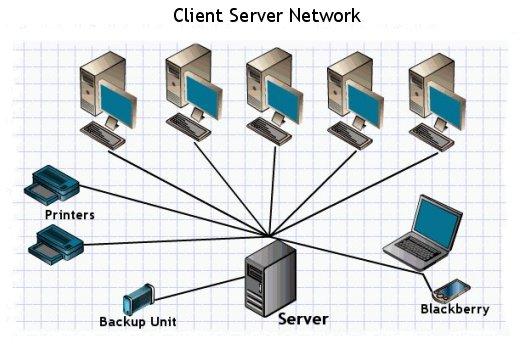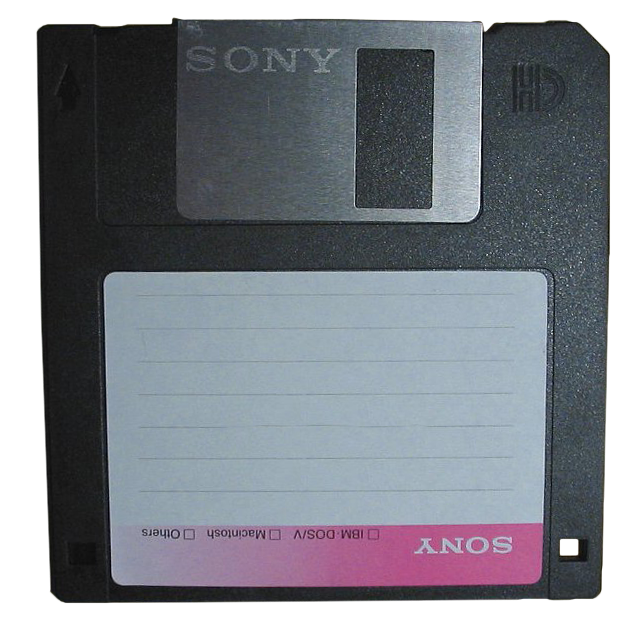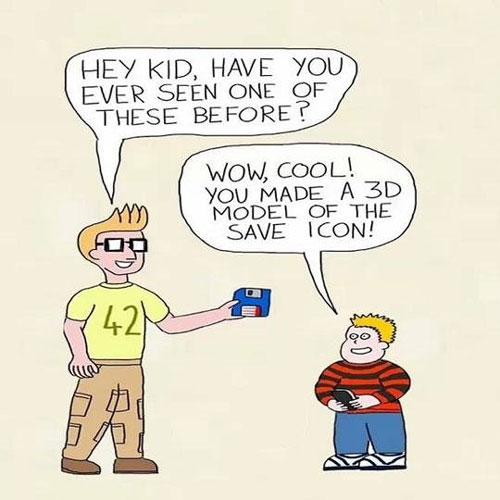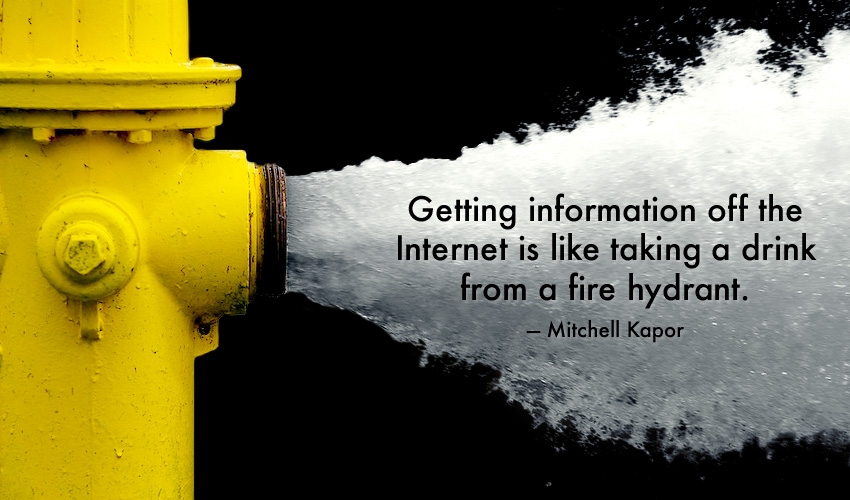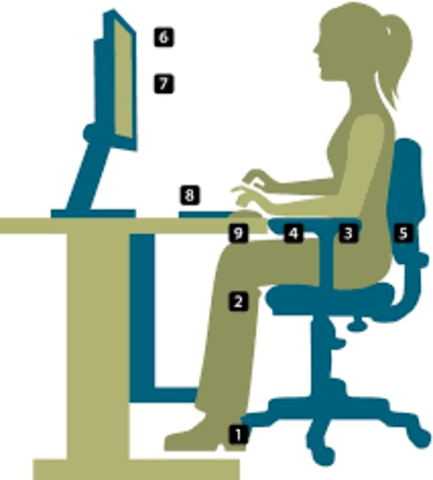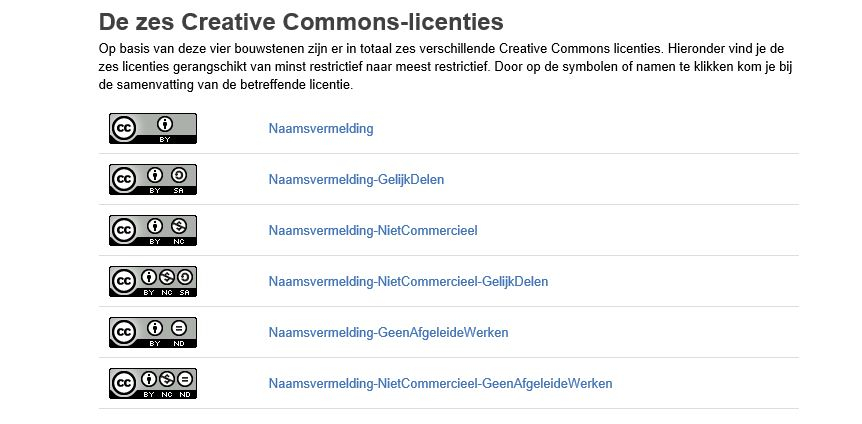Het arrangement Digitale Vaardigheden Gevorderd Kerntaak 1 is gemaakt met Wikiwijs van Kennisnet. Wikiwijs is hét onderwijsplatform waar je leermiddelen zoekt, maakt en deelt.
- Auteur
- Laatst gewijzigd
- 2018-10-18 10:10:41
- Licentie
-
Dit lesmateriaal is gepubliceerd onder de Creative Commons Naamsvermelding 3.0 Nederlands licentie. Dit houdt in dat je onder de voorwaarde van naamsvermelding vrij bent om:
- het werk te delen - te kopiëren, te verspreiden en door te geven via elk medium of bestandsformaat
- het werk te bewerken - te remixen, te veranderen en afgeleide werken te maken
- voor alle doeleinden, inclusief commerciële doeleinden.
Meer informatie over de CC Naamsvermelding 3.0 Nederland licentie.
Disclaimer: We hebben zo goed mogelijk geprobeerd om alle bronnen die we gebruiken te noemen. In het hoofdarrangement is daartoe een aparte sectie opgenomen waarin alle bronnen worden opgesomd.
Dit onderwijsarrangement is uitsluitend bedoeld voor gebruik in het onderwijs aan MBO-scholen in Nederland en uitsluitend toegankelijk via de dienst Wikiwijs van Kennisnet.
Mocht u als rechthebbende van een bron bezwaar hebben tegen het gebruik van uw materiaal dan verzoeken wij u dit te melden bij de auteurs.
Aanvullende informatie over dit lesmateriaal
Van dit lesmateriaal is de volgende aanvullende informatie beschikbaar:
- Eindgebruiker
- leerling/student
- Moeilijkheidsgraad
- gemiddeld
Bronnen
| Bron | Type |
|---|---|
|
Een blog maken in vijf stappen https://tallsay.com/page/4294970215/wat-is-blogger-en-hoe-maak-je-in-vijf-stappen-een-blog-aan-met-blogger-van-google |
Link |
|
Cookies explained https://youtu.be/4n2Syt0P4js |
Video |
|
Internetverbindingen https://youtu.be/whcBSPyKbz8?ecver=1 |
Video |
|
Waarom is je wifi vaak zo traag? Bron: Universiteit van Nederland, via Youtube https://youtu.be/jX8HugW_inU |
Video |
|
Wat is een gigabyte? https://nl.wikipedia.org/wiki/Gigabyte |
Link |
|
Backup maken in Windows 10 https://youtu.be/vVOqU_ZkKFo |
Video |
|
Think before you post https://youtu.be/oXF5uKURaqo |
Video |
|
Naar de opdracht Jijzelf en Sociale media http://mediawijsheidinhetmbo.nl/online/ |
Link |
|
Bron: Willem Karssenberg, trendmatcher via zijn YouTube kanaal https://youtu.be/8-WqHcSuwzo |
Video |
|
Vragenlijst maken met Microsoft Forms Bron: Willem Karssenberg via Youtube https://youtu.be/ufWwRG_B9cs |
Video |
|
Bron: Katja van Well via haar YouTube kanaal https://youtu.be/CVspxx9HmO8 |
Video |
|
Bron: Frank Kleinleugenmors via zijn YouTube kanaal https://youtu.be/IVTTHKnwWzI |
Video |
|
https://youtu.be/ybOK4K0e7u0?ecver=1 https://youtu.be/ybOK4K0e7u0?ecver=1 |
Video |
|
Mobiele toepassingen https://youtu.be/Cr5esKfUeYw?ecver=1 |
Video |
|
Saskia Beeldman over auteursrechten op internet https://youtu.be/J6gOdU95qLg |
Video |
|
Wat is een stockfoto http://www.webredactie.net/wat-zijn-stockfotos/ |
Link |
|
Websites waar je gratis stockfoto's kunt downloaden https://www.sowmedia.nl/blog/wordpress/gratis-stockfotos-downloaden |
Link |
|
Op welke websites koop je de beste stockfoto's https://www.sowmedia.nl/blog/wordpress/kopen-stockfotos |
Link |
|
Wat komt er op ons af? http://www.frankwatching.com/archive/2014/12/12/3-niet-te-missen-technologische-ontwikkelingen-volgens-leweb/ |
Link |
|
Ga naar Trends in technologie http://maken.wikiwijs.nl/71671/Trends_in_technologie |
Link |
Gebruikte Wikiwijs Arrangementen
DigitaleVaardigheden Noorderpoort. (2017).
Digitale Vaardigheden Gevorderd Kerntaak 2
https://maken.wikiwijs.nl/67699/Digitale_Vaardigheden_Gevorderd_Kerntaak_2
DigitaleVaardigheden Noorderpoort. (z.d.).
Keuzedeel Digitale Vaardigheden Gevorderd
https://maken.wikiwijs.nl/66672/Keuzedeel_Digitale_Vaardigheden_Gevorderd